כיצד להסיר את ההתקנה של McAfee LiveSafe ב-Windows 10
Miscellanea / / April 22, 2022

McAfee מפורסמת בכלי ההגנה הדיגיטלית שלה ששומרים על מחשבים אישיים מפני וירוסים וסוגים אחרים של התקפות זדוניות. מאז אינטל קנתה אותם, McAfee Antivirus נמצא תחת חטיבת האבטחה של אינטל. McAfee LiveSafe היא אחת מהתוכניות המפורסמות שלהם המשמשות לאבטחת מידע רגיש ולהגברת הפרטיות הדיגיטלית. עם זאת, במהלך השנים הם פיתחו מוניטין שלילי והרגישו מאחור בגלל תחרות עזה. זה די קשה להיפטר מ-McAfee מהמחשב שלך ומשתמשים רבים לא יכולים להסיר את ההתקנה של McAfee LiveSafe. אם גם אתם מתמודדים עם אותה בעיה, אתם במקום הנכון. אנו מביאים לכם מדריך מושלם שילמד אתכם כיצד להסיר את ההתקנה של McAfee LiveSafe windows 10.
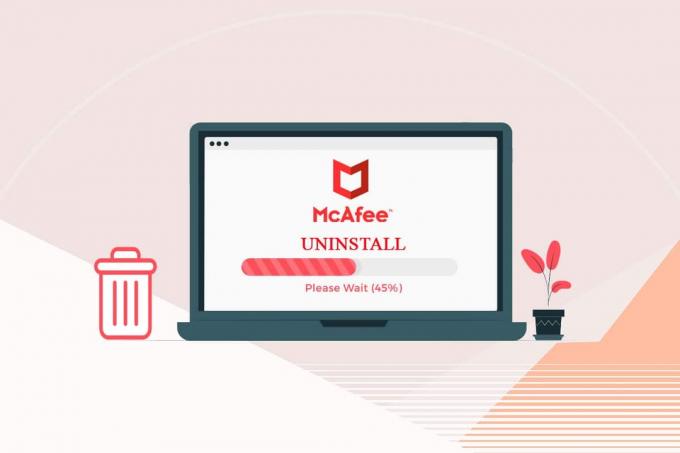
תוכן
- כיצד להסיר את ההתקנה של McAfee LiveSafe ב-Windows 10
- שיטה 1: שימוש בלוח הבקרה
- שיטה 2: הסרת ההתקנה של McAfee LiveSafe במצב בטוח
- שיטה 3: שימוש ב-Windows PowerShell
- שיטה 4: שימוש בכלי להסרת מוצרי צריכה של McAfee
כיצד להסיר את ההתקנה של McAfee LiveSafe ב-Windows 10
McAfee היא תוכנה פופולרית אך עם מספר בעיות שדוחפות את המשתמשים לחפש כיצד להסיר את ההתקנה של McAfee LiveSafe. הנה כמה מהם:
- הוא צורך המון זיכרון CPU.
- זה תופס הרבה מקום בדיסק.
- זה תומך במודעות.
- יש לו זיהוי ממוצע של וירוסים ותוכנות זדוניות בהשוואה לחברות אנטי-וירוס אחרות.
ראשית, חשוב שתפעיל את מנוי McAfee שלך לפני הסרת ההתקנה שלו כדי להבטיח את הזכות להשתמש בו שוב מבלי לקנות אחד חדש. בצע את השלבים המפורטים עליהם אתר רשמי לעשות זאת. זה חל רק על אותם משתמשים שהתקנתם מראש את McAfee LiveSafe במחשב שלהם. כעת הבה נבחן את השיטות כדי ללמוד כיצד להסיר את ההתקנה של McAfee LiveSafe Windows 10.
פתק: בצע גיבוי של כל מידע חשוב המקושר עם McAfee LiveSafe לפני השימוש בשיטות אלה.
שיטה 1: שימוש בלוח הבקרה
לוח הבקרה מאפשר לנו לשנות ולנטר את ההגדרות של תוכניות שונות במחשב Windows. הוא משמש להסרת אפליקציות רבות ועשוי לעבוד להסרת ההתקנה של McAfee LiveSafe. בצע את השלבים כדי לעשות זאת.
1. הקש על מפתח Windows, הקלד לוח בקרה, ולחץ על לִפְתוֹחַ.
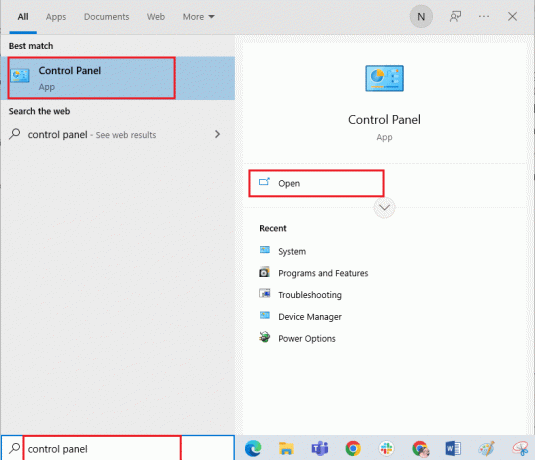
2. מַעֲרֶכֶת הצג לפי כפי ש אייקונים גדולים, ואז לחץ על תוכניות ותכונות.
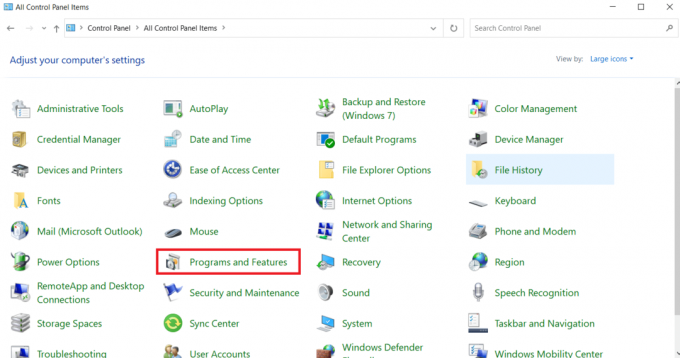
3. אתר ולחץ לחיצה ימנית על McAfee LiveSafe ובחר הסר את ההתקנה. אשר הנחיות, אם מופיעות.
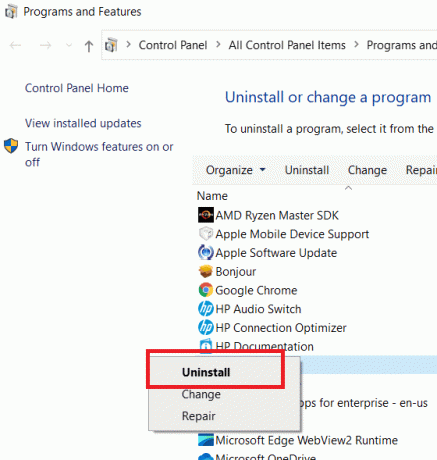
4. המתן לסיום תהליך ההסרה ולאחריו הפעל מחדש אתPC.
בדוק אם הצלחת להסיר את ההתקנה של McAfee LiveSafe.
שיטה 2: הסרת ההתקנה של McAfee LiveSafe במצב בטוח
אם אתה עדיין לא יכול להסיר את ההתקנה של McAfee LiveSafe, אתה יכול לנסות להסיר אותו במצב בטוח. נסה שיטה זו רק אם כל השיטות האחרות נכשלו. אתחול המחשב במצב בטוח היא שיטה נפוצה לפתרון בעיות ולאבחון בעיות הקשורות למערכת ההפעלה. כדי לאתחל את המחשב במצב בטוח, עקוב אחר המדריך שלנו לאתחל למצב בטוח ב-Windows 10. ברגע שאתה במצב בטוח, בצע את כל השלבים המוצגים ב שיטה 1 והסר את ההתקנה של McAfee LiveSafe באמצעות לוח הבקרה. בדוק אם אתה מסוגל להסיר את ההתקנה של McAfee LiveSafe כעת.

קרא גם:10 תוכנות האנטי-וירוס החינמיות הטובות ביותר עבור אנדרואיד בשנת 2022
שיטה 3: שימוש ב-Windows PowerShell
Windows PowerShell היא תוכנית ניהול שניתן להשתמש בה כדי לבצע משימות באופן אוטומטי ולשנות הגדרות של תוכניות שונות באמצעות שורות פקודה. הוא משמש להסרת אפליקציות ועל ידי ביצוע מספר פקודות פשוטות ניתן להסיר את ההתקנה של McAfee LiveSafe באמצעותו. הנה איך אתה יכול לעשות את זה.
1. הקש על חלונותמַפְתֵחַ וסוג פגז כוח ולחץ על הפעל כמנהל.

2. הקלד את הפקודה הנתונה ולחץ מקש אנטר.
Get-AppxPackage -AllUsers | בחר שם, שם חבילה מלא

3. לאחר ביצוע הפקודה תראה רשימה של תוכניות בשתי עמודות: שֵׁם ו PackageFullName.

4. לְאַתֵר McAfee LiveSafe תחת שֵׁם העמודה והעתק את PackageFullName שלה תחת PackageFullName על ידי בחירתה ולחיצה Ctrl+C מפתחות.
5. גלול מטה וכאשר הרשימה תסתיים והקלד את הפקודה הבאה אך החלף PackageFullName עם PackageFullName של McAfee LiveSafe שהעתקת בשלב הקודם.
Remove-AppxPackage -package PackageFullName
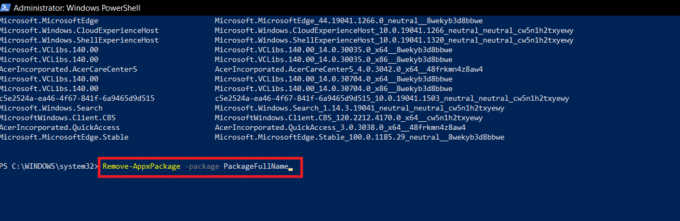
6. הקש על להיכנסמַפְתֵחַ ולחכות לביצוע הפקודה. אחרי היציאה הזאת Windows PowerShell.
7. סוף כל סוף, הפעל מחדש את המחשב, ולאחר מכן בדוק אם McAfee LiveSafe הוסר או לא.
קרא גם:תיקון הגדרת הווירוס נכשל ב-Avast Antivirus
שיטה 4: שימוש בכלי להסרת מוצרי צריכה של McAfee
חלק מהמשתמשים לא יכולים להסיר את ההתקנה של McAfee LiveSafe באמצעות לוח הבקרה מכיוון שהוא מראה שגיאת הניווט לדף אינטרנט זה בוטל. במקרה זה, אתה יכול להשתמש בכלי McAfee Official Product Removal (MCPR) כדי להסיר את ההתקנה של McAfee LiveSafe די בקלות. בצע את השלבים הבאים כדי לעשות זאת.
פתק: ודא שיש לך את הגרסה העדכנית ביותר של McAfee LiveSafe ושאתה משתמש ב-MCPR שהורדת לאחרונה ולא בכל MCPR קודם.
1. הורד את הסרת מוצרי צריכה של McAfee כלי מה אתר רשמי.

2. עבור אל תיקיית ההורדות שלך ולחץ פעמיים על MCPR.exe. לחץ על כן או אשר, כאשר תתבקש.
3. לאחר פתיחת MCPR, לחץ על הבא >> לַחְצָן.
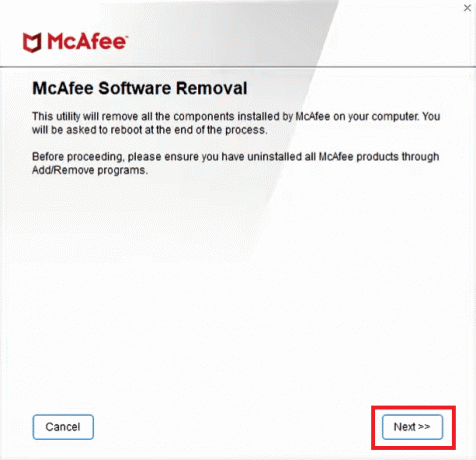
4. בחר לְהַסכִּים תחת הסכם רישיון משתמש קצה ולחץ על הבא >> לַחְצָן.

5. ב-Security Validation, הזן את קוד האבטחה בתיבת הטקסט ולחץ על הבא >> לַחְצָן.
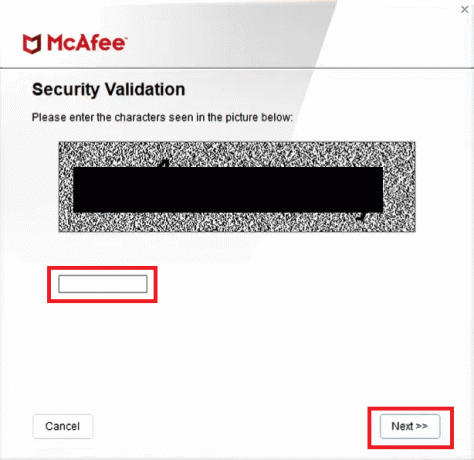
6. כעת תהליך הסרת ההתקנה יתחיל תחת הסר מוצרי McAfee ותראה את מכין הסרת התקנה... הוֹדָעָה. המתן לסיום התהליך.
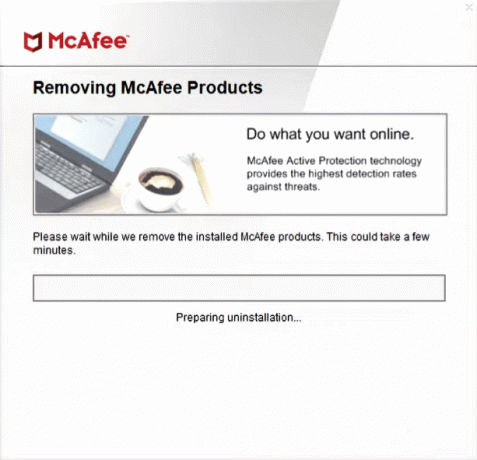
7. פעם ה ההסרה הושלמה הדף מופיע, לחץ על הפעל מחדש >> לחצן ואשר את כל ההנחיות המופיעות. המחשב שלך יופעל מחדש.
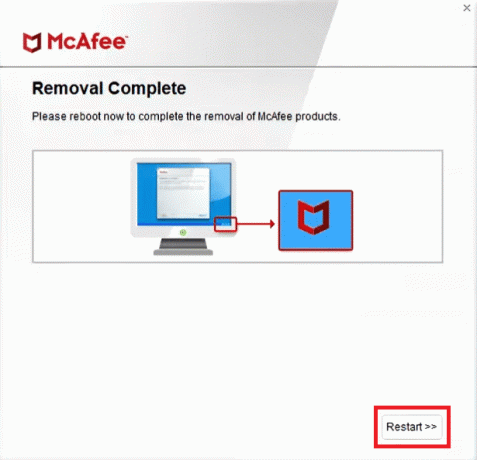
עכשיו אתה יודע כיצד להסיר את ההתקנה של McAfee LiveSafe Windows 10.
שאלות נפוצות (שאלות נפוצות)
שאלה 1. האם McAfee LiveSafe דומה ל-McAfee?
תשובותכן, McAfee LiveSafe מגיע תחת McAfee. בעוד McAfee Total Protection משמש לסריקת וירוסים ותוכנות זדוניות, McAfee LiveSafe נועד להגן על הזהות שלך ולאבטח את הנתונים שלך בין מכשירים.
שאלה 2. האם McAfee LiveSafe בחינם?
תשובות אם אתה משתמש חדש, תקבל 30 יום ניסיון חינם. לאחר שתוקפו יפוג, תצטרך לבחור תוכנית בתשלום כדי להמשיך להשתמש בשירותיה של McAfee LiveSafe.
מוּמלָץ:
- כיצד לשחק Minecraft קלאסי בדפדפן
- 25 הכלים הטובים ביותר לסורק אינטרנט בחינם
- 26 הכלי הטוב ביותר להסרת תוכנות זדוניות בחינם
- כיצד להתקין תוכנה ללא זכויות מנהל
אנו מקווים שהמדריך הזה היה מועיל והצלחת להבין כיצד להסיר את ההתקנה של McAfee LiveSafe. ספר לנו איזו שיטה עבדה עבורך בצורה הטובה ביותר. אם יש לך שאלות או הצעות כלשהן, אל תהסס לשלוח אותן בקטע ההערות.



